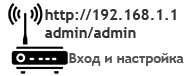Содержание:
- Как настроить Wi-Fi роутер Dlink и Tplink для раздачи Интернета http://192.168.0.1 — вход в admin настройки.
- Как осуществить вход веб-интерфейс 192.168.0.1?
- Настройка динамического адреса на D-Link http://192.168.0.1.
- Настройка PPPOE, вход в admin admin.
- Установка и настройка WI-FI и раздачи Интернета через 192.168.0.1.
Как настроить Wi-Fi роутер Dlink и Tplink для раздачи Интернета http://192.168.0.1 — вход в admin настройки.
Оборудование компании D-Link появилось на ИТ-рынке недавно и завоевало популярность благодаря отличному функционалу и адекватной стоимости. Бренд DIR-300 имеет множество аппаратных модификаций и 4 вида прошивок, и на нем был проверен софт для остальных роутеров.
Поэтому владельцы других моделей могут смело пользоваться инструкцией «192.168.0.1 вход в настройки роутера Dlink», проверенной на практике.
У всех сетевых устройств в локальной сети имеется IP-адрес. Обычно для этой цели используется код 192.168.1.1, а вот производитель Dlink решил изменить его на 192.168.0.1. Этой же идеей воспользовались и разработчики аппаратов TP-Link и Tenda. Здесь можно прочитать как на 192.168.1.1 зайти в роутер для настройки.
Как осуществить вход веб-интерфейс 192.168.0.1?
Действия через веб-конфигуратор позволяют не только выполнить внешнее подключение, но и создать надежный пароль WiFi или порт для игры. Итак, рассмотрим процесс поэтапно:
1. Заходим в любой браузер, например, Chrome, Opera, Mozilla Firefox, Yandex и вводим в адрес http://192.168.0.1. Если цифры набраны правильно, то на экране появится форма для авторизации, в которой необходимо в «Пользователе» и в «Пароле» вписать слово admin.
Может случиться, что страница не откроется. Причины сбоя рекомендуется искать в следующих областях:
- в настройках локальной сети,
- в подключениях DHCP-сервера,
- в исправности роутера. Заводскую программу можно вернуть, воспользовавшись кнопкой Reset.
2. Если проблем нет, и главная страница открылась, то далее в «Сети» нужно кликнуть на строку WAN. На странице отобразятся все имеющиеся внешние подключения. Перед тем, как сделать новую запись, необходимо полностью очистить таблицу от записей.
3. В конце нажимает на кнопку «Добавить».
Настройка динамического адреса на D-Link http://192.168.0.1.
Вариант Dynamic IP, предлагаемый поставщиком Интернет-услуг, обычно используется по умолчанию. В таком случае пользователю остается добавить лишь WiFi. При создании соединении заново в верхней строке, содержащей типы соединений, следует открыть «Динамический IP». В открывшемся окне отмечается: » Получить адрес сервера автоматически», интерфейс «Internet» и ставятся галочки возле команд:
- включить IGMP,
- сетевой экран,
- NAT.
Соединение WAN будет доступно,если было разрешено его использование и произведены правильные настройки на 192.168.0.1 или 192.168.1.1. Для завершения работы и сохранения всех настроек нажмите на кнопку «Применить».
Настройка PPPOE, вход в admin admin.
Некоторые российские провайдеры, например, Ростелеком, Билайн, МТС, Корбина, Дом и провайдеры из СНГ предпочитают работать с протоколом PPPOE. Этот вариант предусматривает введение имени пользователя и пароля, полученного от поставщика, а также указания типа соединения (PPPOE). При этом, «NAT» активируется обязательно, а «Сетевой экран» по желанию.
Установка и настройка WI-FI и раздачи Интернета через 192.168.0.1.
Нужные параметры собраны в разделе Wi-Fi. Алгоритм действий следующий:
- Заходим в основные настройки.
- Ставим галочки возле команды «Включить беспроводное соединение».
- В SSID латинскими буквами вписываем свое название.
- В «Беспроводном режиме » выбираем один из вариантов: 802.11 B/G mixed или 802.11 B/G/N mixed.
- Применяем изменения.
Для обеспечения безопасности есть свой раздел, в который нужно внести изменения.